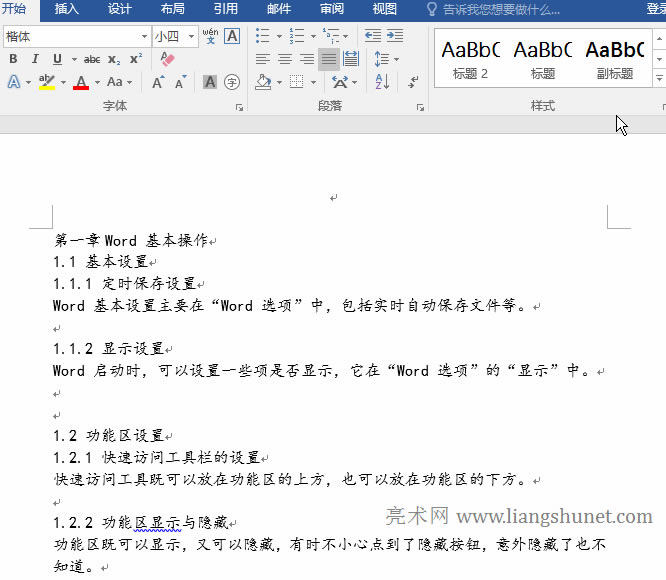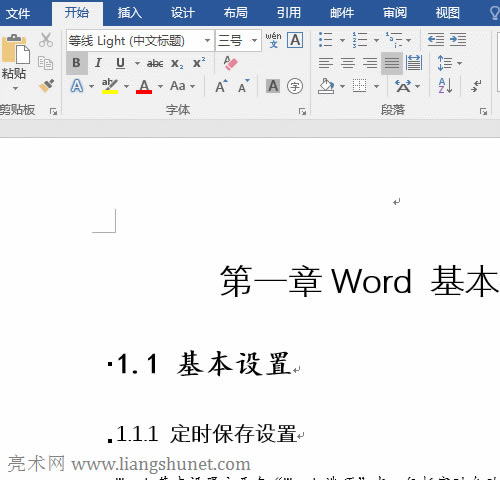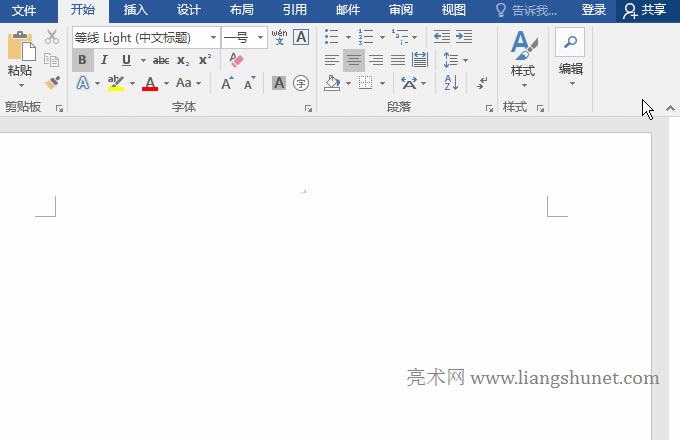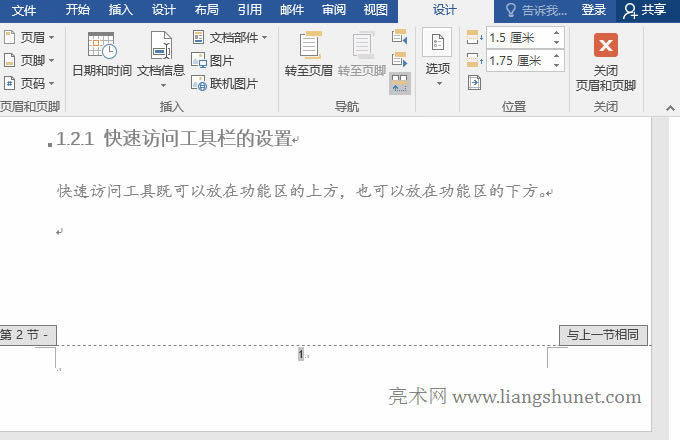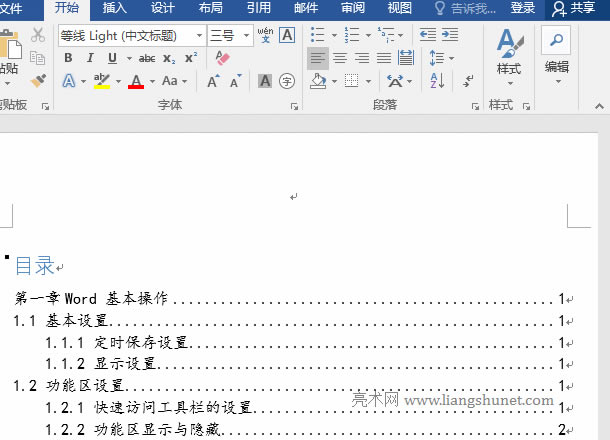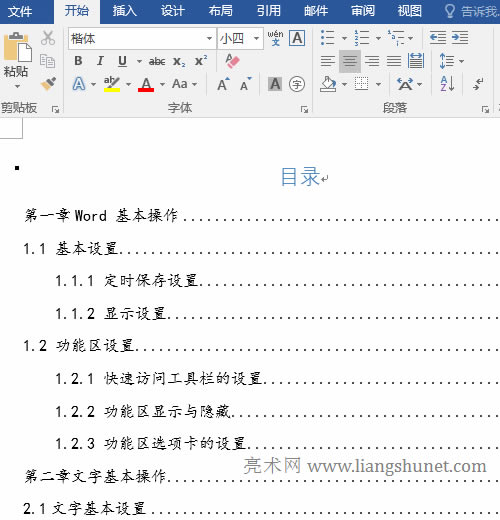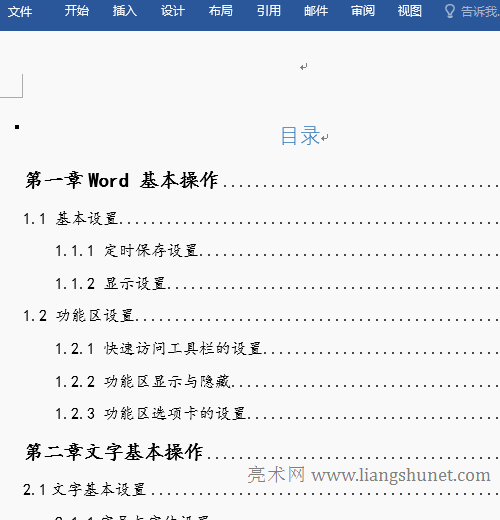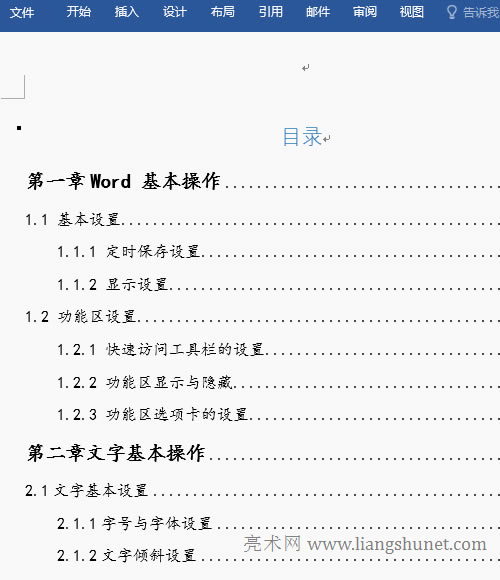Word目錄如何自動生成與更改刪除及添加新內容如何更新
發布時間:2025-03-14 文章來源:xp下載站 瀏覽:
| 辦公軟件是指可以進行文字處理、表格制作、幻燈片制作、圖形圖像處理、簡單數據庫的處理等方面工作的軟件。目前辦公軟件朝著操作簡單化,功能細化等方向發展。辦公軟件的應用范圍很廣,大到社會統計,小到會議記錄,數字化的辦公,離不開辦公軟件的鼎力協助。另外,政府用的電子政務,稅務用的稅務系統,企業用的協同辦公軟件,這些都屬于辦公軟件。 在 Word 中,如果要求編排好的內容自動生成目錄,編排時需要把章節按級設置為不同的標題樣式,章要設置為一級標題,節要設置為二級、三級、四級標題;另外,目錄和內容要獨立編排頁碼,即它們的頁碼都要從 1 開始,因此還需要分節。 自動生成目錄后,如果又添加了新內容,需要把所加內容的章節添加到目錄中,只需更新目錄或把目錄改為另一種自動生成目錄樣式。如果想取消目錄,可以把它們刪除。以下就是Word怎么生成目錄的具體步驟,共分為五步,操作所用版本為 Word 2016。 一、Word目錄怎么自動生成第 1 步:設置章節樣式1、選中一級標題“第一章 Word 基本操作”,當前選項卡為“開始”,單擊窗口右上角“樣式”上面的“標題”,把選中文字設置為“標題”樣式;單擊“字號”下拉列表框,在彈出的選項中選擇“一號”,把一級標題的字號設置大一些。2、選中二級標題“1.1 基本設置”,單擊“其他樣式(即一橫 + 小倒三角圖標)”,在展開的樣式中選擇“標題1”,把選中文字的樣式設置為“標題1”。 3、選中三級標題“1.1.1 定時保存設置”,單擊“樣式”右上角的小倒三角翻到下一頁,選擇“標題2”,把所選文字設置為該樣式,同樣方法把“1.1.2 顯示設置”也設置為“標題2”。操作過程步驟,如圖1所示:
圖1 提示:以上只設置了部分標題,剩余的標題也需要按“章”設置為“標題”、第一級“節”設置為“標題1”、第二級“節”設置為“標題2”,如果還有第三級“節”,可以把它們設置“標題3”,其它的以此類推。 4、說明:設置章節樣式主要是把書的標題分級以便于自動生成目錄,Word自動生成目錄時,按標題級別從高到低依次生成。 二、Word目錄怎么自動生成第 2 步:設置分節符1、單擊“第一章”前面把光標定位到那里,選擇“布局”選項卡,單擊“分隔符”,在彈出的菜單中選擇“分節符”下的“下一頁”,則在下一頁插入分節符(即在目錄與內容之間插入分節符,以實現目錄與內容單獨設置頁碼); 2、往下拖右邊的滑塊移到上一頁,選擇“開始”選項卡,單擊“顯示/隱藏編輯標記”圖標,則顯示“分節符(下一頁)”,說明成功插入分節符,再次單擊“顯示/隱藏編輯標記”圖標,把分節符隱藏起來,如圖2所示:
圖2 3、說明:設置分節符的目的是便于把目錄頁與內容頁都從 1 開始設置頁碼,否則它們的頁碼會連起來,即內容的頁碼會接目錄的頁碼。 三、Word目錄怎么自動生成第 3 步:設置頁碼1、選擇“插入”選項卡,單擊“頁碼”,在彈出的菜單中選擇“頁面底端”,在展開的頁碼樣式中選擇“普通數字 2”,則所有頁插入頁碼;每節的頁碼是按順序相接的,第一節為第 1 頁,往下拖右邊的滑塊,一直移到第二節,選中頁碼 2,單擊窗口左上角的“頁碼”,在彈出的菜單中選擇“設置頁碼樣式”; 2、打開“頁碼格式”窗口,“頁碼編號”選擇“起始頁碼”,輸入框中保留 1,單擊“確定”,則第二節從第 1 頁開始編號,往下拖右邊的滑塊,移到下一頁,第二節的第二頁頁碼已經變為 2;操作過程步驟,如圖3所示:
圖3 3、如果覺得頁碼字體太小,選擇“開始”選項卡,單擊“字號”下拉列表框,選擇一種合適的字號即可;如果要改字體,單擊“字體”下拉列表框,選擇一種字體即可。 四、Word目錄怎么自動生成第 4 步:生成目錄1、單擊“關閉頁眉和頁腳”,退出頁眉和頁腳的編輯狀態,往上拖右邊的滑塊移到第一頁,單擊一下第一頁,選擇“引用”選項卡,單擊窗口左上角的“目錄”,在彈出的目錄樣式中,選擇“自動目錄 1”,則全書按所選目錄樣式自動生成目錄;操作過程步驟,如圖4所示:
圖4 2、提示:生成目錄前一定要關閉頁眉和頁腳,否則會生成多個重復的目錄,由于生成目錄會占用大量的電腦資源,一次生成多個目錄會使電腦無響應。 五、Word目錄怎么自動生成第 5 步:設置目錄樣式1、將“目錄”二字居中與調整行距。選中“目錄”二字,單擊“水平居中”圖標,則“目錄”居中;在“第一章”前面單擊,把光標定位到哪里,往下拖右邊的滑塊一直拖到目錄末尾,按住 Shift,單擊一下目錄末尾,選中所有目錄,單擊“行和段落間距”圖標,在彈出的選項中選擇 1.5,則目錄行距設置為 1.5 磅;操作過程步驟,如圖5所示:
圖5 2、設置章樣式。選中“第一章 Word 的基本操作”,按住 Ctrl,再選中“第二章 文字基本操作”,單擊“字號”下拉列表框,在彈出的選項中選擇“小三”,把“章”的字號設置為“小三”,單擊粗體 B,再把它們加粗;操作過程步驟,如圖6所示:
圖6 六、Word自動生成目錄的更新、更改與刪除1、更新目錄。如果又添加了新的章節,需要把它們添加到目錄中,只需更新目錄即可,方法為:單擊“目錄”任意位置選中它們,單擊目錄左上角的“更新目錄”,在打開的窗口中,選擇“更新整個目錄”,單擊“確定”,則新添加的章節也更新到目錄中;操作過程步驟,如圖7所示:
圖7 提示:更新目錄后,之前設置的所有樣式都沒有了,需要重新設置。 2、更改與刪除目錄。單擊一下目錄任意位置選中它們,單擊“目錄”左上角的圖標,在彈出的目錄樣式中選擇“自動目錄 2”,則目錄更改為所選樣式,原來設置的樣式也沒有了;再次單擊該圖標,在彈出的菜單中選擇最下面的“刪除”,則目錄被刪除;操作過程步驟,如圖8所示:
圖8 提示:更改自動生成的目錄必須選擇“自動目錄”(即不能選擇“手動目錄”),否則無法按章節自動生成目錄。 Office辦公軟件是辦公的第一選擇,這個地球人都知道。 |